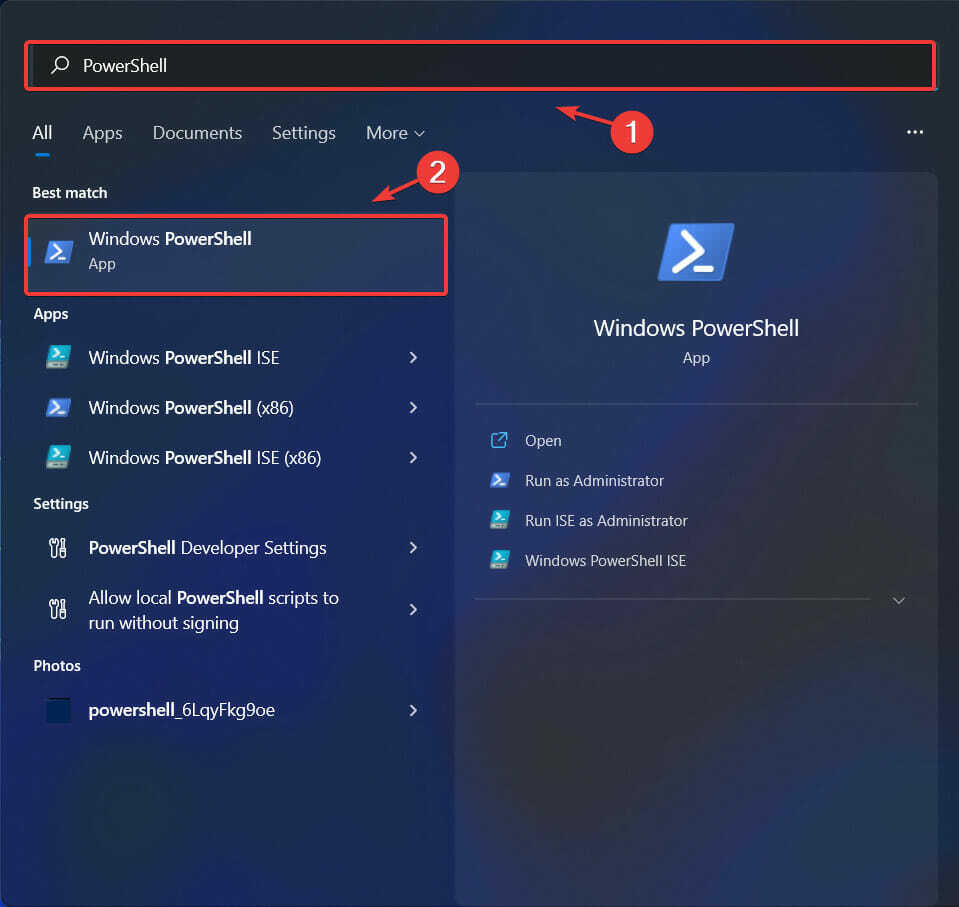È possibile utilizzare il comando CMD, PowerShell o Esegui
- La console di gestione del computer è un pacchetto di strumenti amministrativi che consente agli utenti di gestire funzionalità e servizi avanzati su computer Windows.
- La disponibilità di tutti gli strumenti amministrativi in una console migliora l'accesso facilitato e aiuta gli utenti a utilizzare gli strumenti.
- Gli utenti possono aprire la console di gestione del computer tramite il menu di ricerca, il prompt dei comandi, PowerShell, Esplora file, ecc.
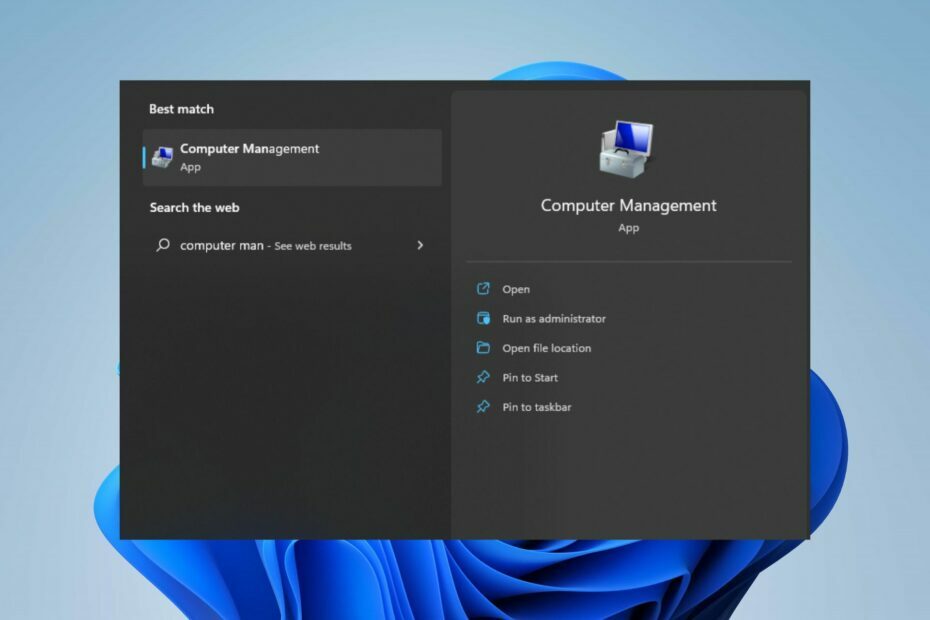
XINSTALLARE CLICCANDO SUL FILE DI DOWNLOAD
- Scarica e installa Fortect sul tuo computer.
- Avvia lo strumento e Avvia la scansione per trovare i file rotti che causano i problemi.
- Fare clic con il tasto destro su Avvia riparazione per risolvere i problemi che interessano la sicurezza e le prestazioni del tuo computer.
- Fortect è stato scaricato da 0 lettori questo mese.
Ci sono molte funzionalità e servizi in esecuzione su PC Windows che consentono agli utenti di trarne il meglio. Sono distribuiti in tutto il sistema e di solito non sono accessibili in un unico posto.
Pertanto, la necessità di Windows 11 Computer Management è essenziale in quanto consente di accedere a una raccolta di strumenti amministrativi di Windows per gestire i computer.
Che cos'è la console di gestione del computer?
Gestione computer è un pacchetto di strumenti amministrativi su un PC Windows che Microsoft fornisce per la gestione di computer locali e remoti. Consente agli utenti di accedere a numerosi strumenti amministrativi come Utilità di pianificazione, Visualizzatore eventi, Gestione dispositivi, Gestione disco, Gestione servizi, ecc.
Inoltre, ogni strumento amministrativo nella gestione della console è incapsulato e organizzato in un'unica console. Semplifica la visualizzazione delle proprietà amministrative da parte degli utenti. Inoltre, migliora il facile accesso agli strumenti necessari per eseguire attività di gestione del computer.
Come posso aprire la console di gestione del computer su Windows 11?
1. Tramite il menu Cerca
- Fare clic con il pulsante sinistro del mouse su Inizio pulsante, tipo gestione informatica O compmgmt.msc, O compmgmt nella casella di ricerca, quindi premere accedere.
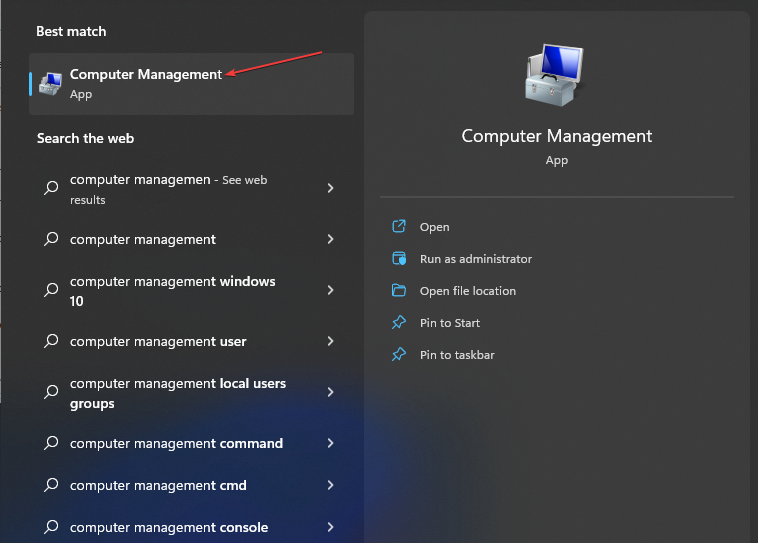
- Quindi, fai clic sulla corrispondenza migliore.
Consulta la nostra guida su cosa fare se tu non è possibile digitare nella barra di ricerca di Windows sul tuo computer.
- premi il finestre + X chiave per aprire il Menù collegamento rapidoo fare clic con il pulsante destro del mouse su Inizio pulsante per visualizzare un elenco di App e funzionalità.
- Clicca sul Strumento di gestione del computer per aprirlo.
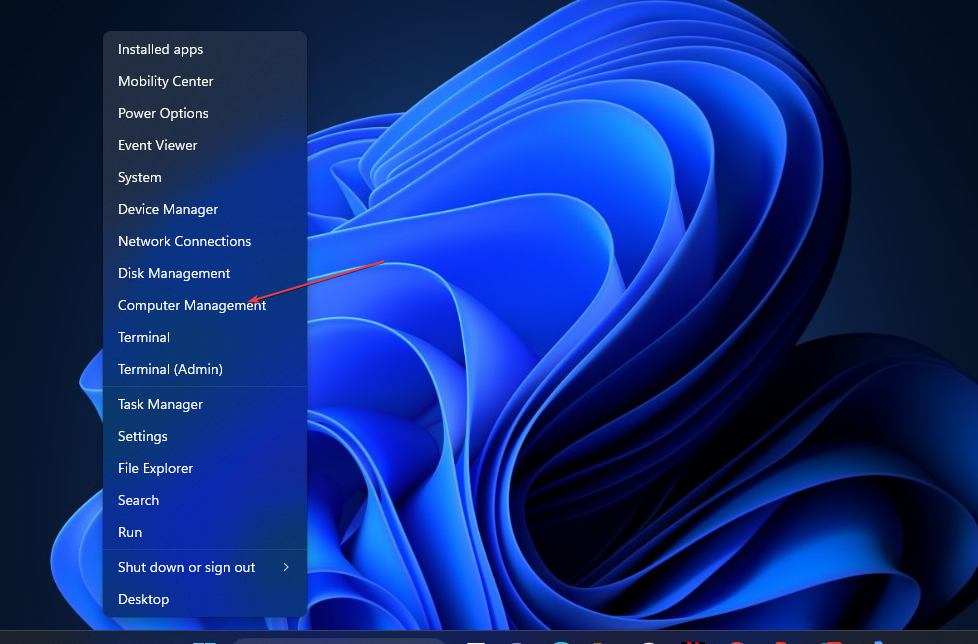
3. Tramite Esplora file di Windows
- Premere finestre + E tasto di scelta rapida per aprire Esplora file.
- Fare clic con il tasto destro su Questo pc nel riquadro di sinistra, quindi selezionare Mostra più opzioni dall'elenco a discesa o premere Spostare + F10.
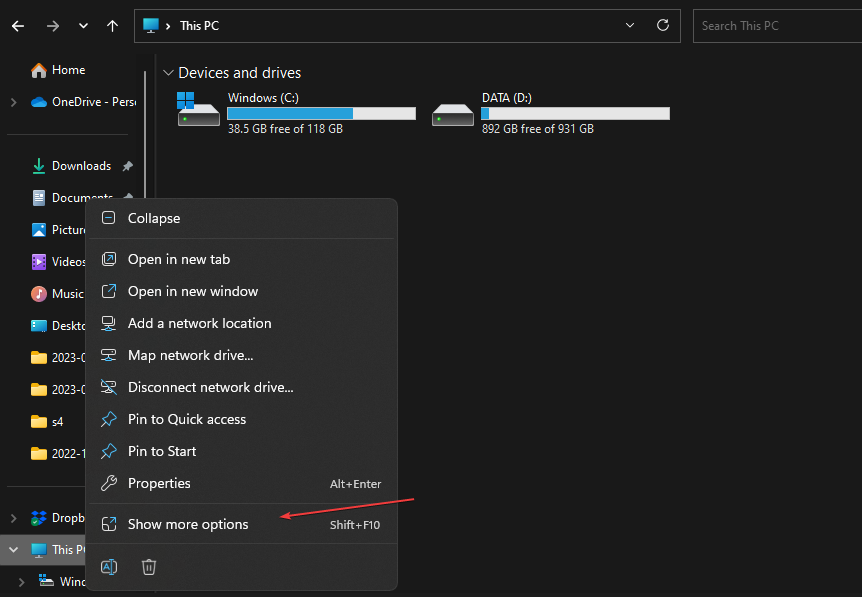
- Clicca su Maneggio dalla scheda per aprire Gestione computer.
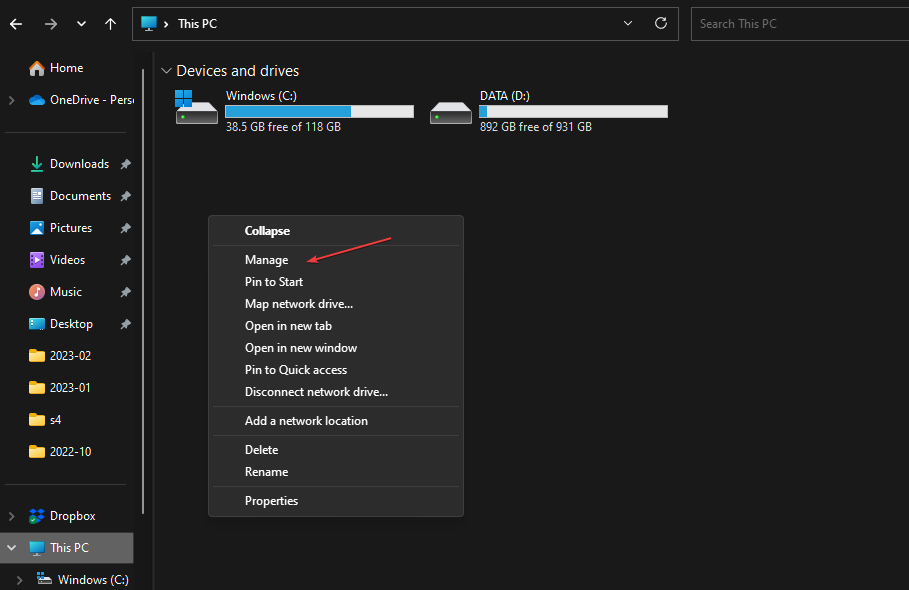
I nostri lettori potrebbero essere interessati a cosa fare in caso di problemi con File Manager non mostra i file sui loro computer.
4. Usa il prompt dei comandi
- Fare clic con il pulsante sinistro del mouse su Inizio pulsante, tipo Prompt dei comandi, quindi selezionare Esegui come amministratore.
- Rubinetto SÌ sul Controllo dell'account utente (UAC) richiesta.
- Digitare quanto segue nella casella di comando e premere accedere per aprire la console di gestione del computer:
compmgmt.msc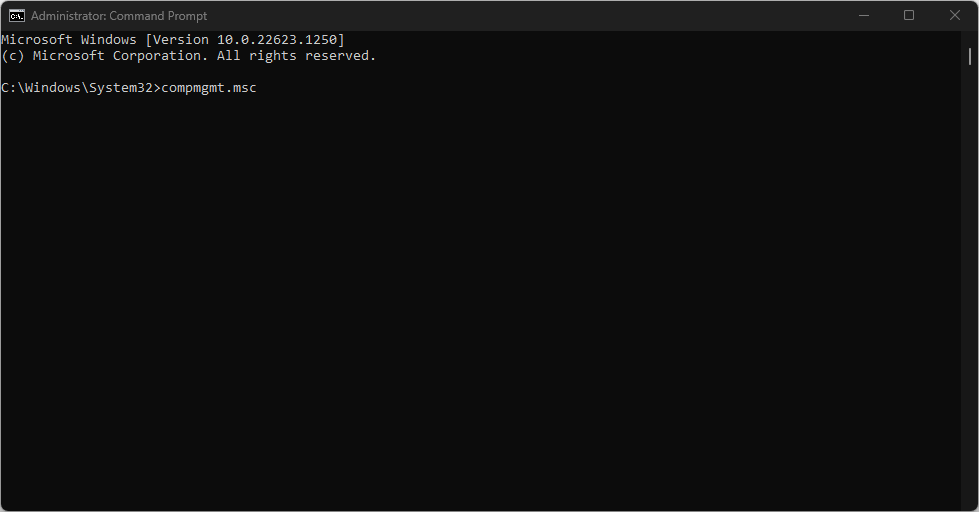
Consulta la nostra guida su cosa fare se il prompt dei comandi continua a bloccarsi sul tuo computer.
- Come trasferire file in modalità wireless da PC ad Android
- Come disabilitare la firma SMB per impostazione predefinita su Windows 11
- ISUSPM.exe: cos'è e come correggere i suoi errori
- Securityhealthsystray.exe: cos'è e come correggere i suoi errori
5. Tramite la finestra di dialogo Esegui
- Premere finestre + R chiave per aprire il Correre finestra di dialogo, tipo compmgmt.msce premere accedere o clicca OK per aprire il Console di gestione del computer.
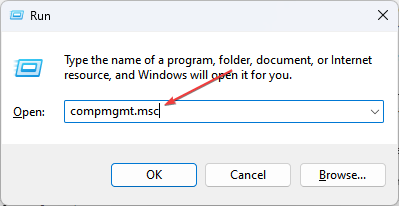
6. Tramite collegamento sul desktop
- Fare clic con il tasto destro su qualsiasi spazio libero sul desktop e selezionare Nuovo dal menu a discesa, quindi fare clic su Scorciatoia.
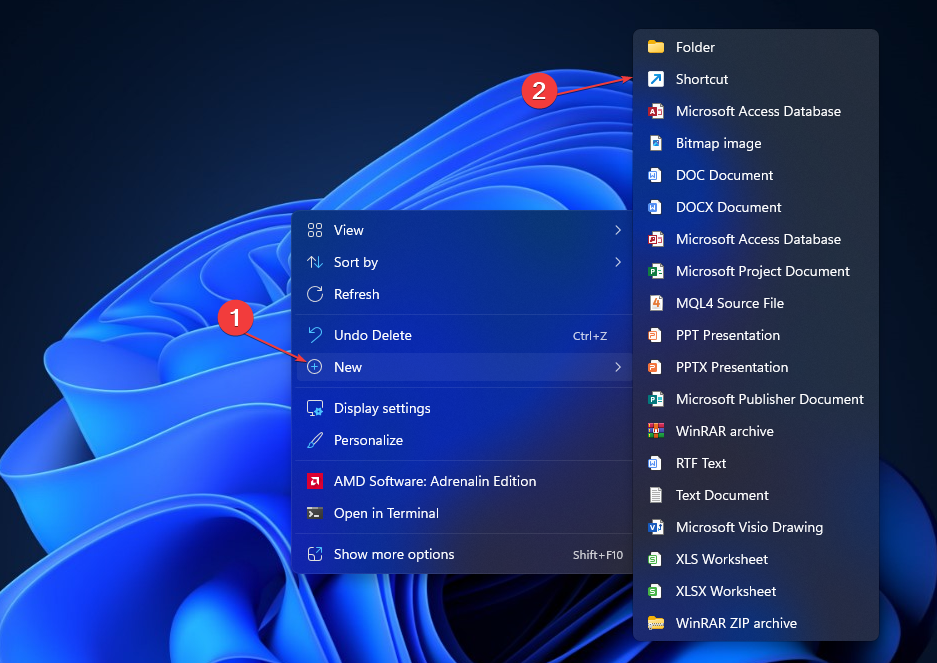
- Sul Creazione guidata collegamento, tipo compmgmt.msc nella posizione della casella dell'elemento, quindi fare clic su Prossimo.
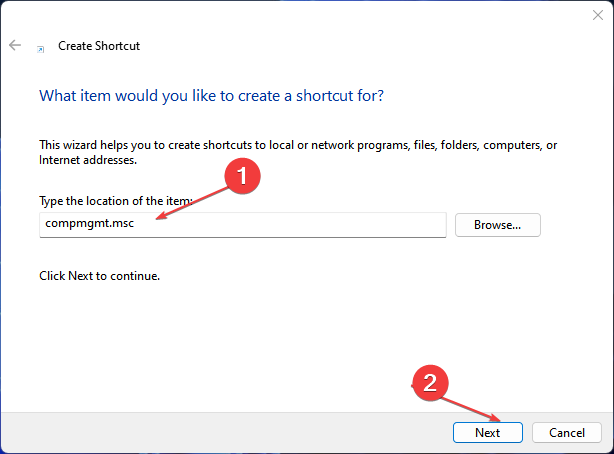
- Tipo Gestione informatica nella casella del nome del collegamento, quindi fare clic su Fine pulsante.
- Vedrai un'icona di collegamento di Gestione informatica sul desktop, fare doppio clic su di esso per accedere al file Consolle.
7. Tramite Windows PowerShell
- Fare clic con il pulsante sinistro del mouse su Inizio pulsante, tipo PowerShelle fare clic Esegui come amministratore.
- Clic SÌ sul Controllo dell'account utentechiedo.
- Copia e incolla la seguente riga e premi accedere per aprire il Console di gestione del computer:
compmgmt.msc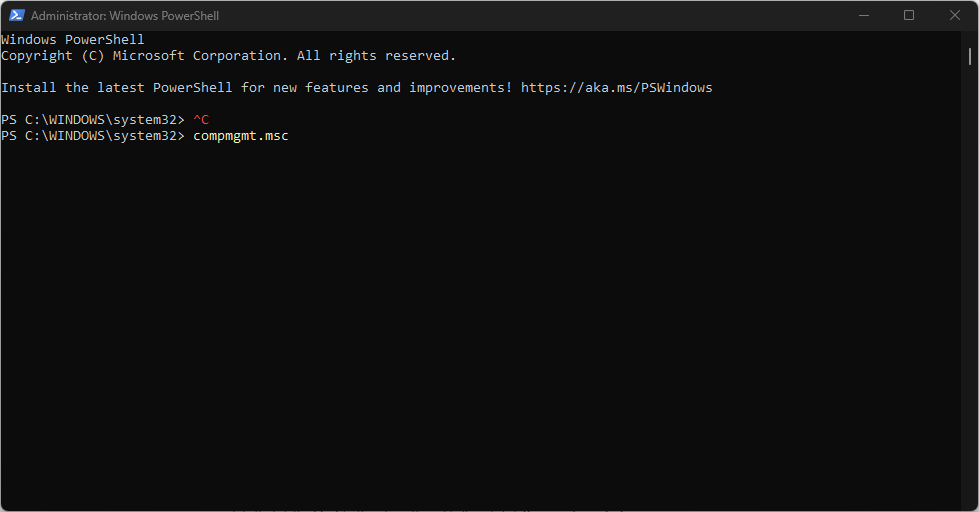
Leggi la nostra guida su come risolvere PowerShell che non funziona sul tuo computer.
8. Tramite il pannello di controllo
- Fare clic con il pulsante sinistro del mouse su Inizio pulsante, tipo Pannello di controllo, quindi selezionalo dal risultato.
- Sul Pannello di controllo finestra, fare clic su Categoria e seleziona Icone grandi dal menu a discesa.

- Scorri verso il basso e fai clic sul Strumenti di Windows opzione.
- Fare doppio clic sul Gestione informatica icona per aprirlo.
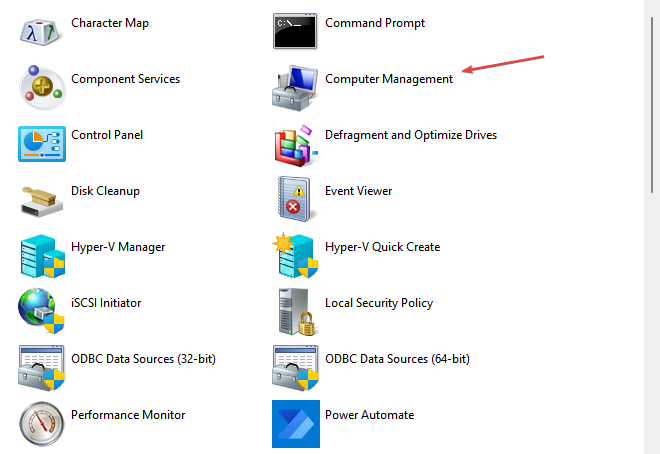
Inoltre, i nostri lettori potrebbero essere interessati alla nostra guida sul miglior software di monitoraggio della temperatura della CPU disponibile nel 2023.
Allo stesso modo, abbiamo una guida dettagliata su migliore Windows Utilità strumenti per ottimizzare il tuo PC.
Inoltre, abbiamo un articolo dettagliato su come arrivare a Impostazioni di sistema avanzate su Windows 11.
In conclusione, questa guida dovrebbe aiutarti ad aprire Windows 11 Computer Management. Se hai ulteriori domande o suggerimenti, inseriscili qui sotto.
Hai ancora problemi?
SPONSORIZZATO
Se i suggerimenti di cui sopra non hanno risolto il tuo problema, il tuo computer potrebbe riscontrare problemi di Windows più gravi. Ti suggeriamo di scegliere una soluzione all-in-one come Fortit per risolvere i problemi in modo efficiente. Dopo l'installazione, basta fare clic su Visualizza e correggi pulsante e quindi premere Avvia riparazione.